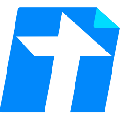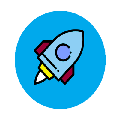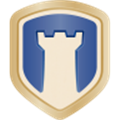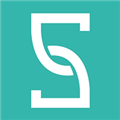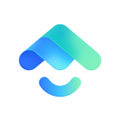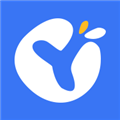软件大小:255.82M
软件语言:简体中文
软件授权:免费软件
软件类别:办公应用
软件等级:
更新时间:2023-12-06
官方网站:
应用平台:Win2003,WinXP,Vista,Win7,Win8
- 软件介绍
- 软件截图
- 合集推荐
- 相关阅读
- 下载地址
腾讯文档电脑版是一款个人文档编辑软件,软件拥有新建在线文档、在线表格、在线收集表、新建文件夹、导入文档在线编辑等多种强大的功能,支持Word、Excel类型文件查看,打开即可编辑,还可支持多人实时修改文档,内置在线翻译、添加水印等便捷功能。腾讯文档可在云端实时保存,通过相同的账号在不同端同步数据,支持QQ、微信和企业微信登陆,移动端用户也可以在手机上进行简单的修改、查看,满足用户多样性的办公性质。
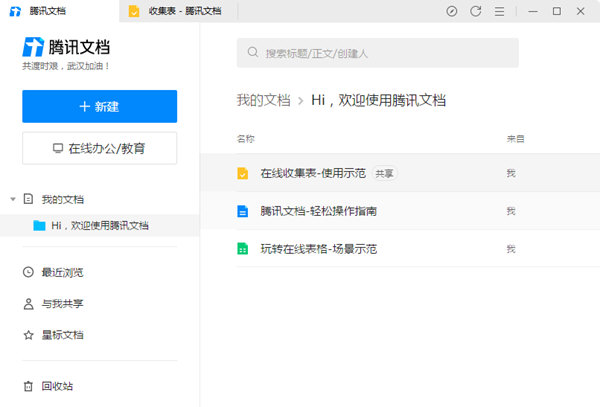
【软件功能】
1、无需特意保存:即使遇到电脑突然断电情况文件也不会丢失,系统会定时对您的输入的内容做自动保存,有了这个功能大家办公就可以更加安心了,不用担心黑屏、蓝屏、断网、断电导致编辑的内容丢失,重新联网后文档内容自动恢复。
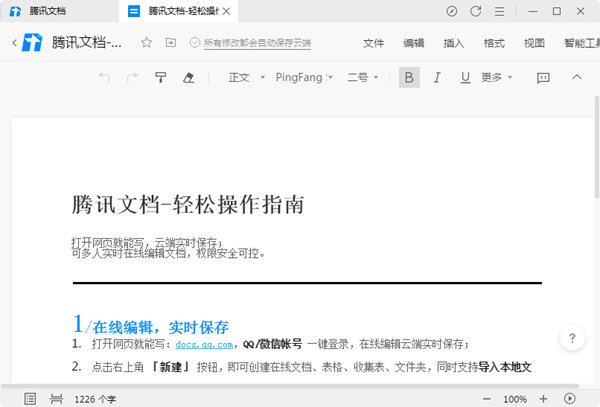
2、多人协作:腾讯文档支持多人同时查看和编辑,多人协作无需反复收发文件,实时查看协作者的修改内容,并且可以查看修订记录。强大的分享功能,让协作的方式更加方便,支持复制链接,可分享给QQ和微信好友。
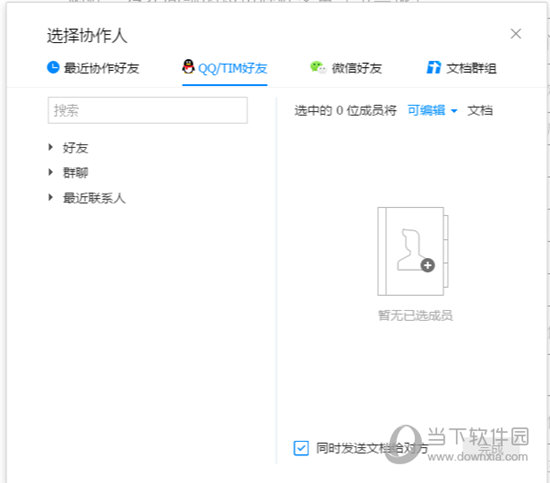
3、安全可靠:用户可对文档权限进行私人设置,查看和编辑权限都可以在云端控制,自定义设置协作者的阅读和一些编辑权限,文档的访问权限可对QQ、微信好友设置。
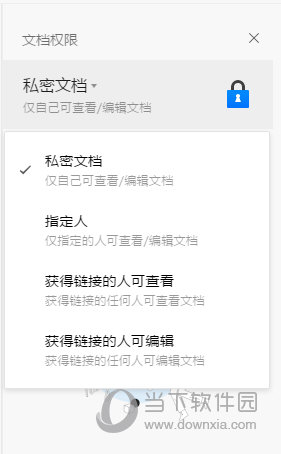
4、完全免费使用:无需支付任何费用,高级功能一点即可使用,单文件协作人数你想有多少就有多少。
5、实时翻译功能:软件会自动识别用户输入的文字,快速实现全文的翻译,且符合日常语言说话的逻辑,翻译的结果支持一键生成,方便用户日后的查看管理。
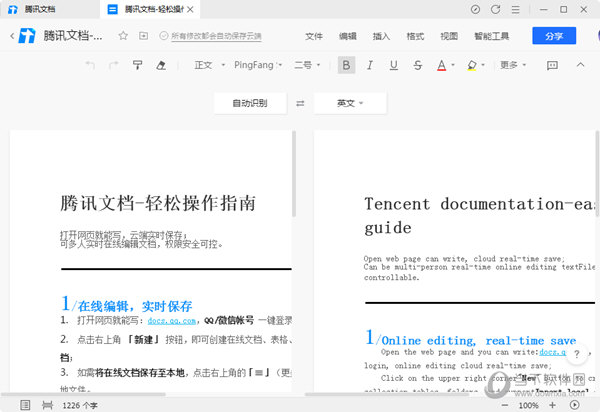
【怎么导出文档】
首先你需要进入需要导出的文本编辑页面,然后点击顶部的“文件”按钮。然后在菜单中点击“导出为”即可。
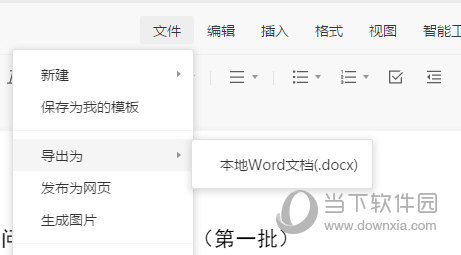
【文档怎么打印】
首先进入要打印文档中,按CTRL+P快捷键或者通过点击上方【文件】-【打印】即可。
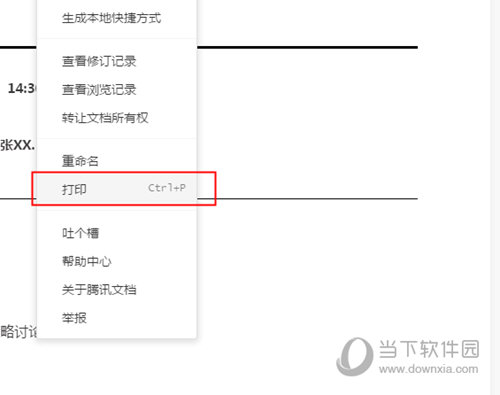
当然了大家可以按照上面所说先导出文件在本地,防止在打印的途中被他人所更改。最后通过Office或WPS打开文件进行打印即可。
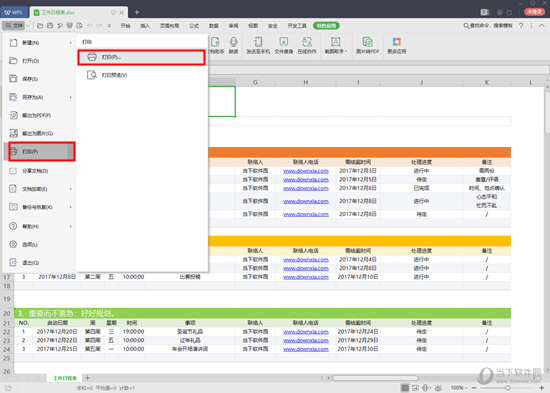
【文档怎么编辑】
在腾讯文档中想要编辑已有的文件其实很简单,在首页你可能一下子没有发现这个功能,但只要点击首界面的“+新建”按钮就可以看到导入文档在线编辑功能了。
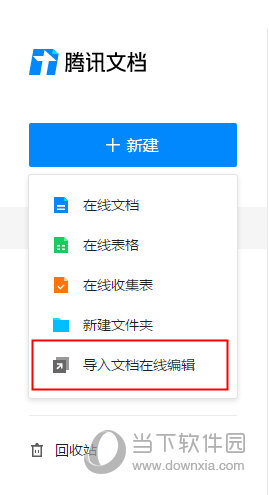
点击后系统会弹出文件框让你选择导入的文件,你只需找到文件存放的位置双击文档,系统就会自动在眨眼之间成功导入,之后你就可以根据情况随心所欲的改动编辑了。
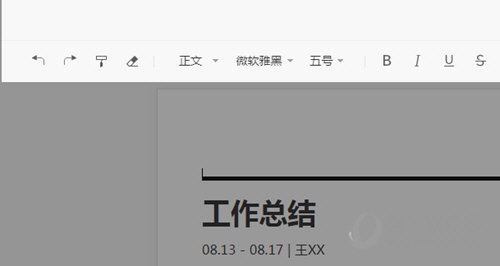
1)在线文档:进入需要编辑的在线文档--进行对应内容填写等操作,同时可使用工具栏相关的功能进行文档格式的编辑。
2)在线表格:进入需要编辑的在线表格--同时可点击工具栏所需按钮,即可进行对应编辑操作。
文档编辑后,系统会实时在多端进行同步,包括电脑web端和手机端。
【怎么导入本地文档】
点击腾讯文档页面左上角的新建,然后在菜单中点击【导入本地文档】,然后选择要导入的文档即可。
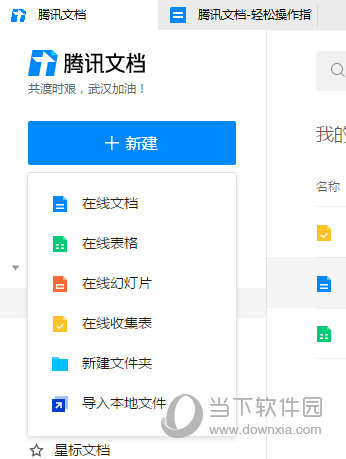
导入后文档会自动打开,同时你可以直接进行编辑,在文档中的所有修改都会自动保存在云端,但是不会对本地的原文件造成影响。同时如果想要导出文件,那就可以直接点击上方【文件】-【导出为】即可。
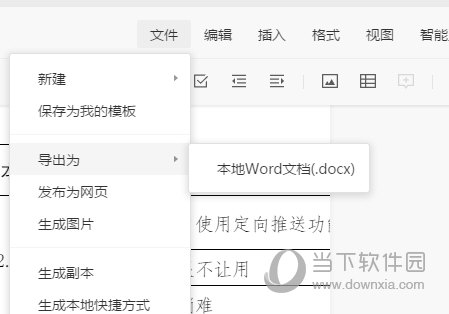
【在线表格怎么编辑】
首先你要导入或者新建需要编辑的表格。腾讯文档整体的表格编辑操作方法跟Excel或者WPS大同小异,最主要的特色就是编辑的时候是采用实时云端保存的,哪怕你修改了一个字,它也会保存。
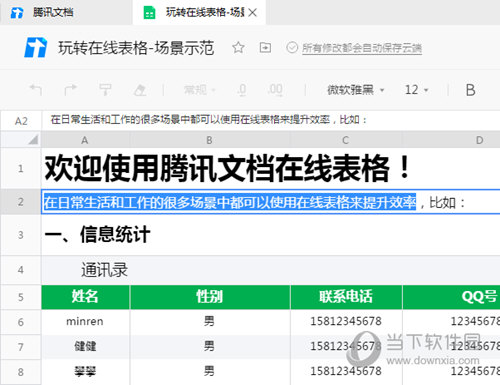
同时腾讯文档还可以提供智能分列。选择带有姓名、电话、地址、身份证号码、空格等文本区域再进行智能分列,可用于整理接龙信息、报名统计、团购订单汇总等。
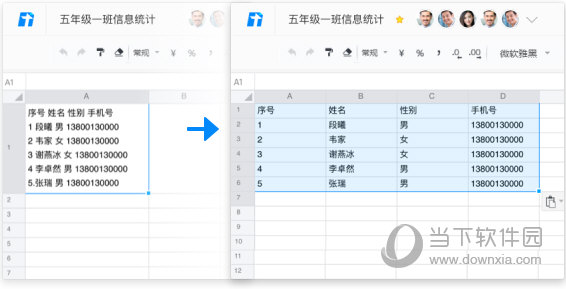
当然了你想要获取更加完整的编辑体验,可以点击文件,将表格导出为本地表格,然后在本地用Excel进行详细的编辑。
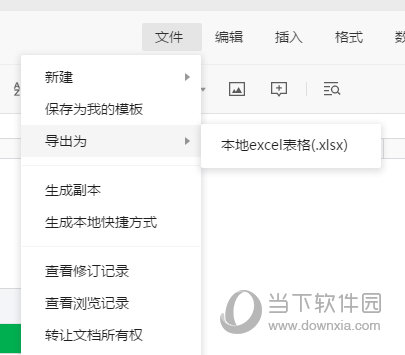
【怎么改文件名】
首先在腾讯文档文件列表中,直接在需要改名的文件上右键,在菜单中点击重命名即可。
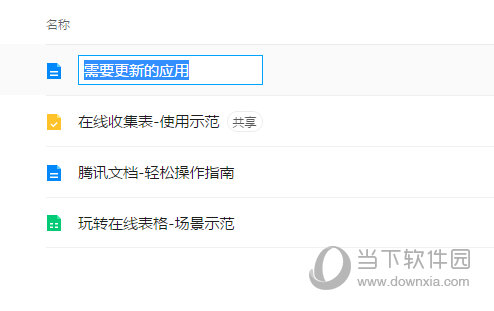
如果是想要更改文件夹的名称,那就先点击左边的【我的文档】,然后在罗列出来的所有文件中选择要修改的文件夹,同样右键重命名。
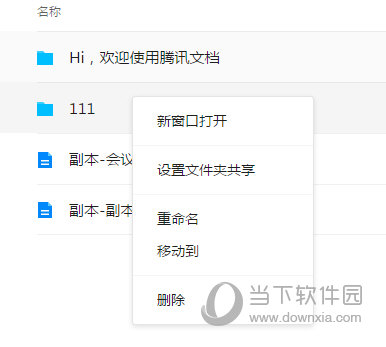
如果是在文件编辑页面,你可以直接点击左上角的文件标题即可进行修改,注意标题修改后也将实时云端同步保存,如果是在多人协作的状态下,可以刷新下看到新的标题。
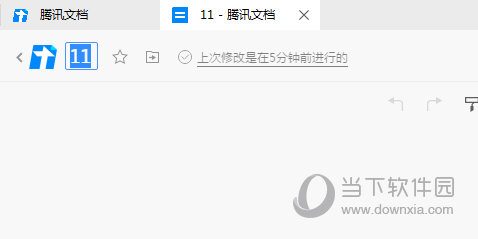
【怎么设置权限】
首先在腾讯文档中所有新建或者导入软件中的文档都默认为私密文档,也就是说文档只能自己编辑。
想要设置权限,就要先进入文档编辑页面中,然后点击右上角的【分享】或者【邀请他人编辑】,在里面即可设置文档的权限。
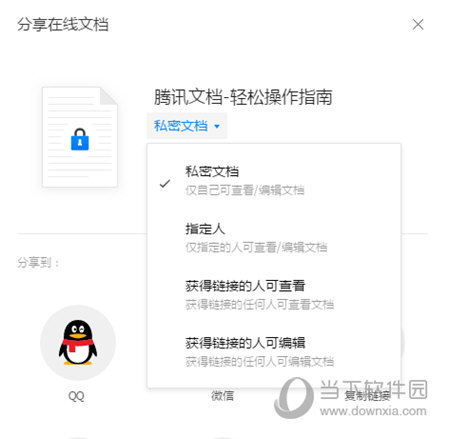
以下来说以下各个权限的具体作用:
私密文档——仅自己可查看/编辑文档
指定人——仅指定的人可查看/编辑文档
获得链接的人可查看——获得链接的任何人可查看文档
获得链接的人可编辑——获得链接的任何人可编辑文档
【如何实现多人编辑】
首先你需要按照上面的方法将文档的权限进行设置为【获得链接的人可编辑】,或者【指定人】。
然后进入文档点击右上角分享文件,或者邀请好友,然后生成分享链接,将链接分享给好友后,好友即可进入文档进行编辑。
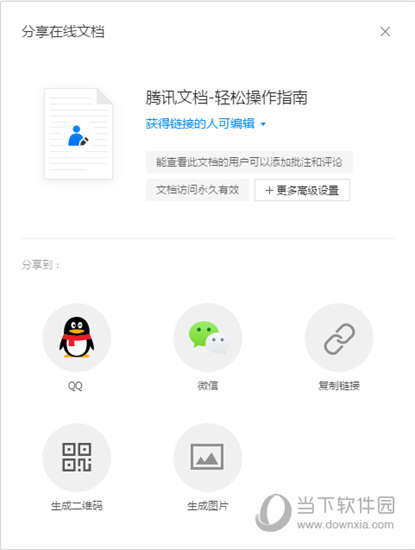
以下是常见的多人编辑问题:
如果腾讯文档多人同时编辑同一个位置,系统将如何处理?
同一个位置,系统保存的内容将以时间靠后的操作者编辑的内容为准。
如何恢复到之前编辑过的版本?
1) 进入任意文档--点击编辑界面的右上角--「 文件 」--「 查看修订记录 」;
2) 点击需要恢复的版本;
3) 点击右上角「 还原 」即可。
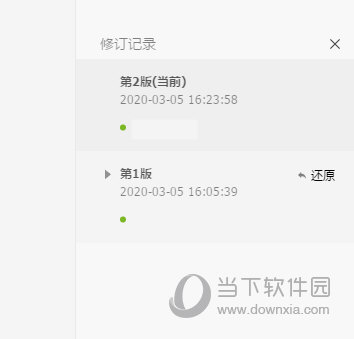
【更多常见问题】
登录腾讯文档,微信扫码登录无法识别二维码怎么办?
腾讯文档的微信登录,仅支持通过手机端微信操作扫码后,进行确认登录。
但有些用户的电脑显示器设备的分辨率或者型号原因,导致手机端微信无法成功识别登录的二维码。
问题描述:
进入腾讯文档登录页面后,使用手机扫描微信登录页面的二维码,但是手机无法识别二维码,无法跳转到确认登录页面。
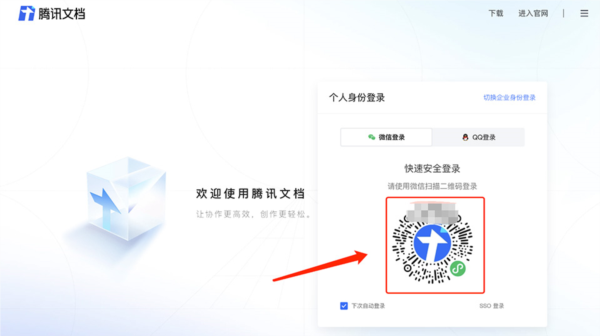
手机微信扫一扫无法识别二维码,始终保留在扫一扫界面。示意图:
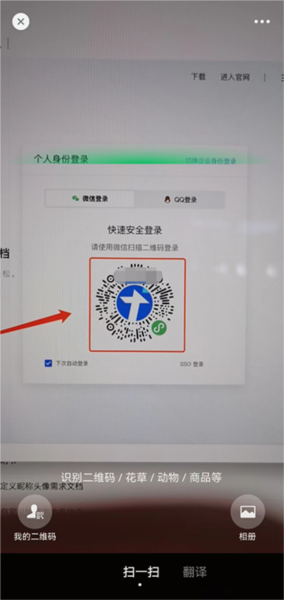
解决方案具体操作:
1、使用鼠标左键单击二维码图片。
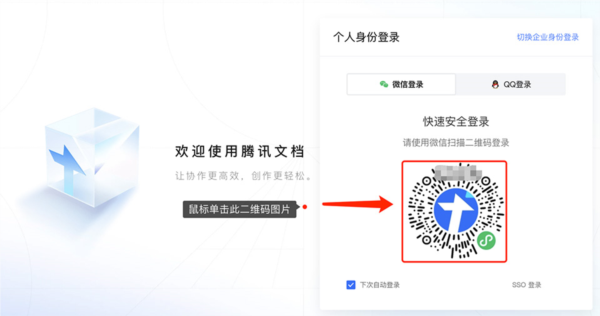
2、单击后,二维码变成四个角落带有黑色正方形的二维码。
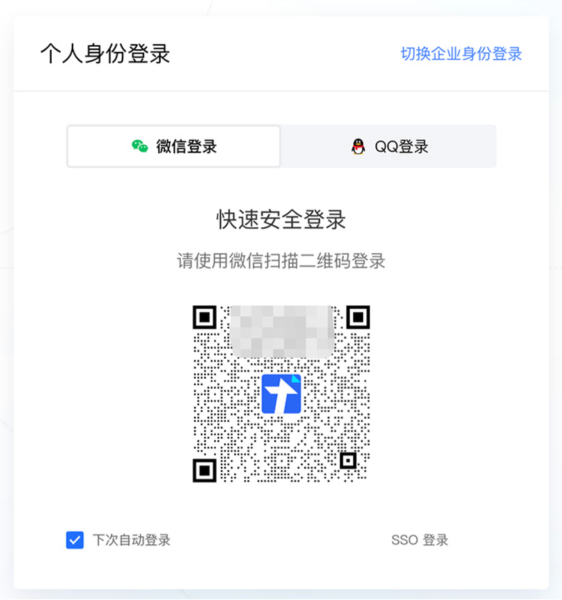
3、重新使用微信扫描微信登录的二维码。
什么是插件?
在腾讯文档插件库里,实用的、有趣的插件都可以找到。这些插件,可以应用在文档、表格和幻灯片中,帮助我们更高效完成内容创作、数据统计和团队协作。
一、在图文创作时,你可以选择:
● 闪萌表情:腾讯文档提供海量热门表情动图搜索与下载,方便用户在编辑文档的时候可以快速搜索并插入想要的表情包。
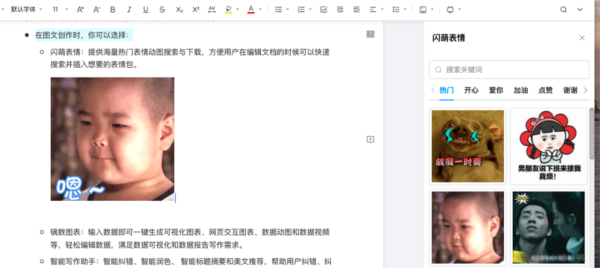
● 镝数图表:输入数据即可一键生成可视化图表、网页交互图表、数据动图和数据视频等,轻松编辑数据,满足数据可视化和数据报告写作需求。
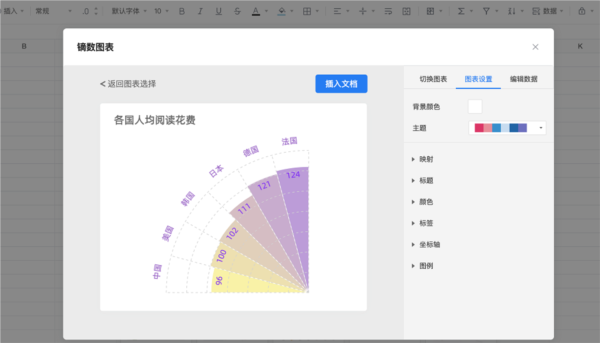
● 写作助手:智能纠错、智能润色、 智能标题摘要和美文推荐,帮助用户纠错、纠正口语化表达,一键生成标题摘要等,提升内容创作效率和质量 。
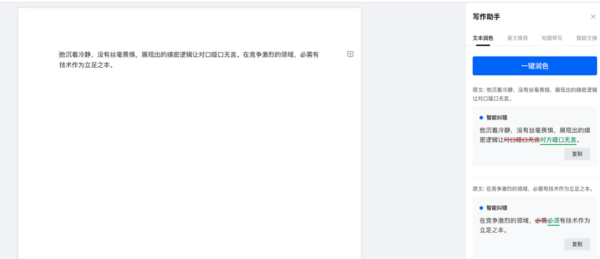
● 证件照制作:腾讯文档支持在线制作证件照,满足日常考试报名、职场简历、出国签证等多种照片规格,支持一键美颜和换装,足不出户也可制作最美证件照。
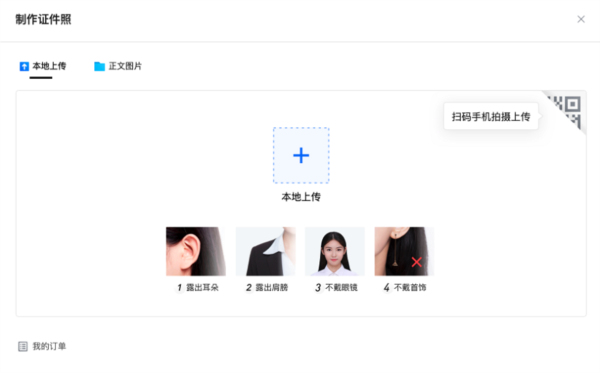
如何将腾讯文档分享给好友?
1)电脑端:进入文档--点击右上角的「分享」--设置分享权限及分享人即可。
特别说明:当设置文档为「仅我分享的好友」权限规则,分享至QQ好友、微信好友分享才会生效规则,通过「复制链接」或「生成二维码」分享,不会默认赋予对应权限。
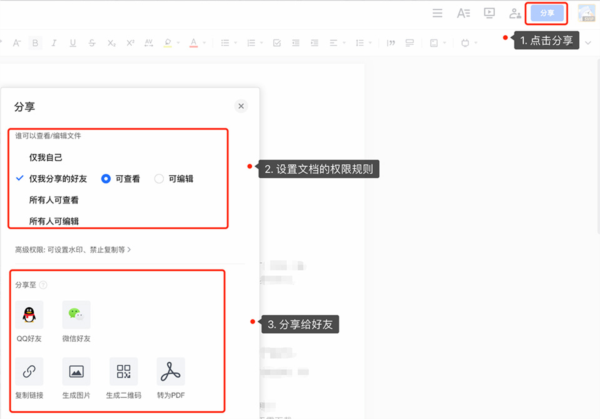
【更新内容】
- 进一步优化性能,体验更佳。
- 远程办公软件
- 腾讯办公软件
-
103M 简体中文
-
1.63M 简体中文
-
75.62M 简体中文
-
189.64M 简体中文
-
314.87M 简体中文
-
443.53M 简体中文





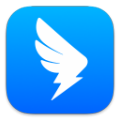
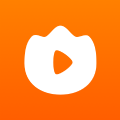


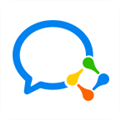
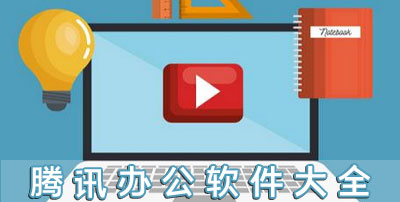

 数管 V2.9.6 苹果版
数管 V2.9.6 苹果版 一表人才 V1.1.7 苹果版
一表人才 V1.1.7 苹果版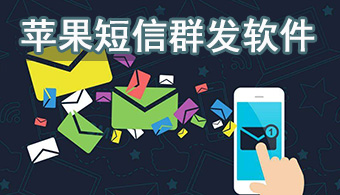 企业易信 V2.4.0 苹果版
企业易信 V2.4.0 苹果版 南航差旅 V1.0 苹果版
南航差旅 V1.0 苹果版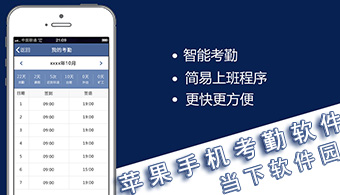 签到通 V3.11.1 苹果版
签到通 V3.11.1 苹果版 360企业云盘 V1.5.6 iPad版
360企业云盘 V1.5.6 iPad版 咪萌桌面宠物 V1.1.12 苹果版
咪萌桌面宠物 V1.1.12 苹果版 风水罗盘实景完整版 V10.3.2 iPhone版
风水罗盘实景完整版 V10.3.2 iPhone版 贝壳启蒙 V3.20.2000 苹果版
贝壳启蒙 V3.20.2000 苹果版 EZCast(多媒体投屏软件) V2.8.1 iPhone版
EZCast(多媒体投屏软件) V2.8.1 iPhone版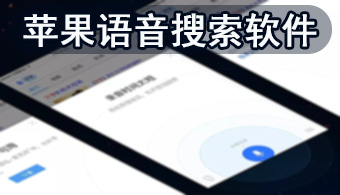 百度浏览器 V5.21.1 iPhone版
百度浏览器 V5.21.1 iPhone版 风喵加速器 V1.0.8 苹果版
风喵加速器 V1.0.8 苹果版 有道云笔记 V7.3.8 iPad版
有道云笔记 V7.3.8 iPad版